pycharm是Jetbrains家族中的一個明星產品,Jetbrains開發了許多好用的編輯器,包括Java編輯器(IntelliJ IDEA)、JavaScript編輯器(WebStorm)、PHP編輯器(PHPStorm)、Ruby編輯器(RubyMine)、C和C++編輯器(CLion)、.Net編輯器(Rider)、iOS/macOS編輯器(AppCode)等。pycharm現在在官網[https://www.jetbrains.com/pycharm/download/#section=windows]是分為兩個版本,第一個版本是Professional(專業版本),這個版本功能更加強大,主要是為Python和web開發者而準備,是需要付費的。第二個版本是社區版,一個專業版的閹割版,比較輕量級,主要是為Python和數據專家而準備的。一般我們做開發,下載專業版本比較合適。
PyCharm 是我用過的python編輯器中,比較順手的一個。而且可以跨平臺,在macos和windows下面都可以用,這點比較好。是python現在最好用的編輯器,沒有之一。
安裝包
PyCharm
筆者使用PyCharm2018.3.2,請根據機器是64位還是32位來選擇對應的PyCharm版本。(相信絕大部分人都可以很從容的來查看自己機器的位數,在這里就不贅述了,如果不清楚自己可以百度一下就可以)
可以去PyCharm官網:https://www.jetbrains.com下載對應機器的安裝包。
安裝包下載
第一步:進入PyCharm官網,點擊Tools,如下圖所示:
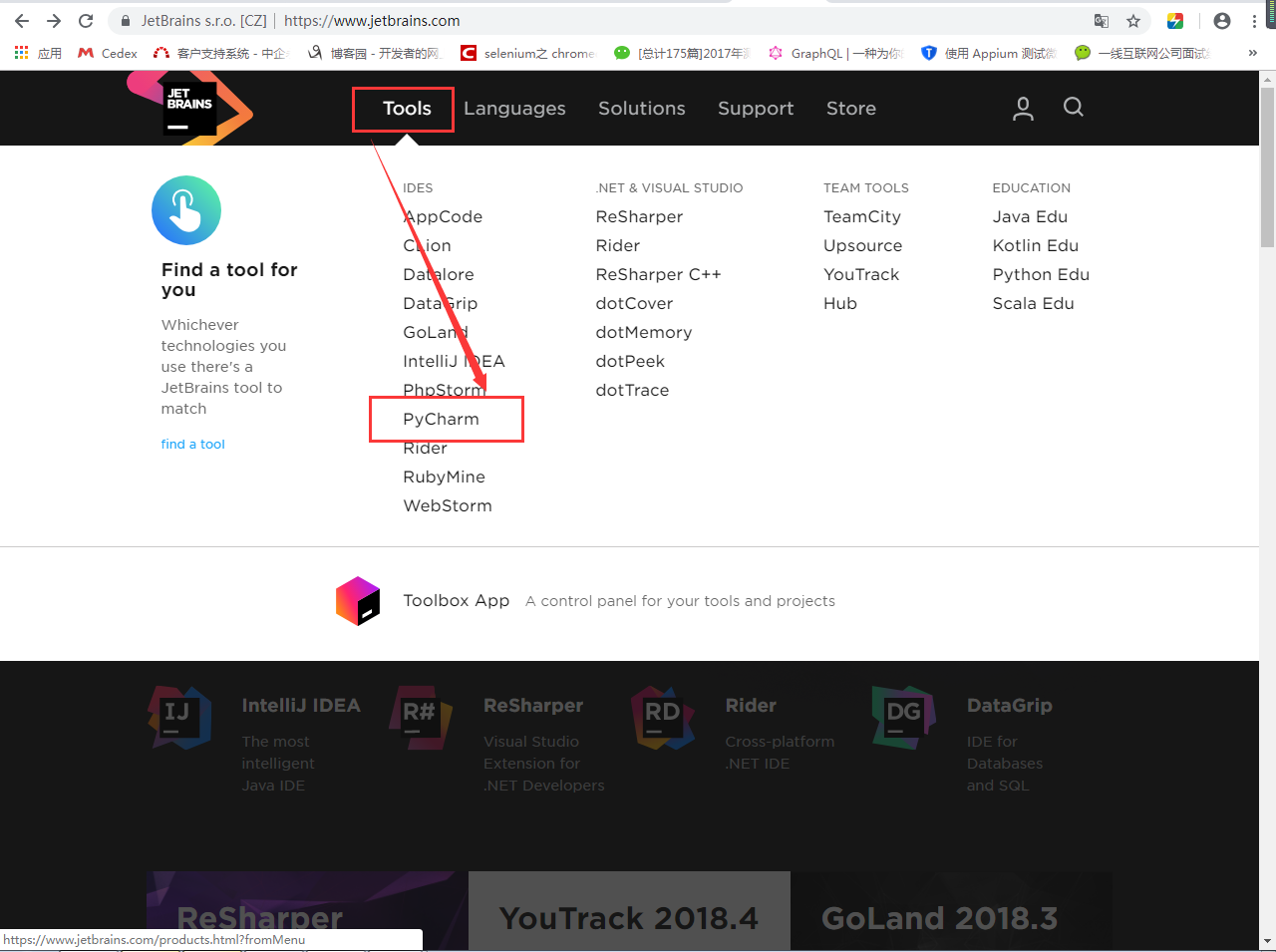
第二步:點擊“PyCharm”,進入安裝包現在頁面,如下圖所示:
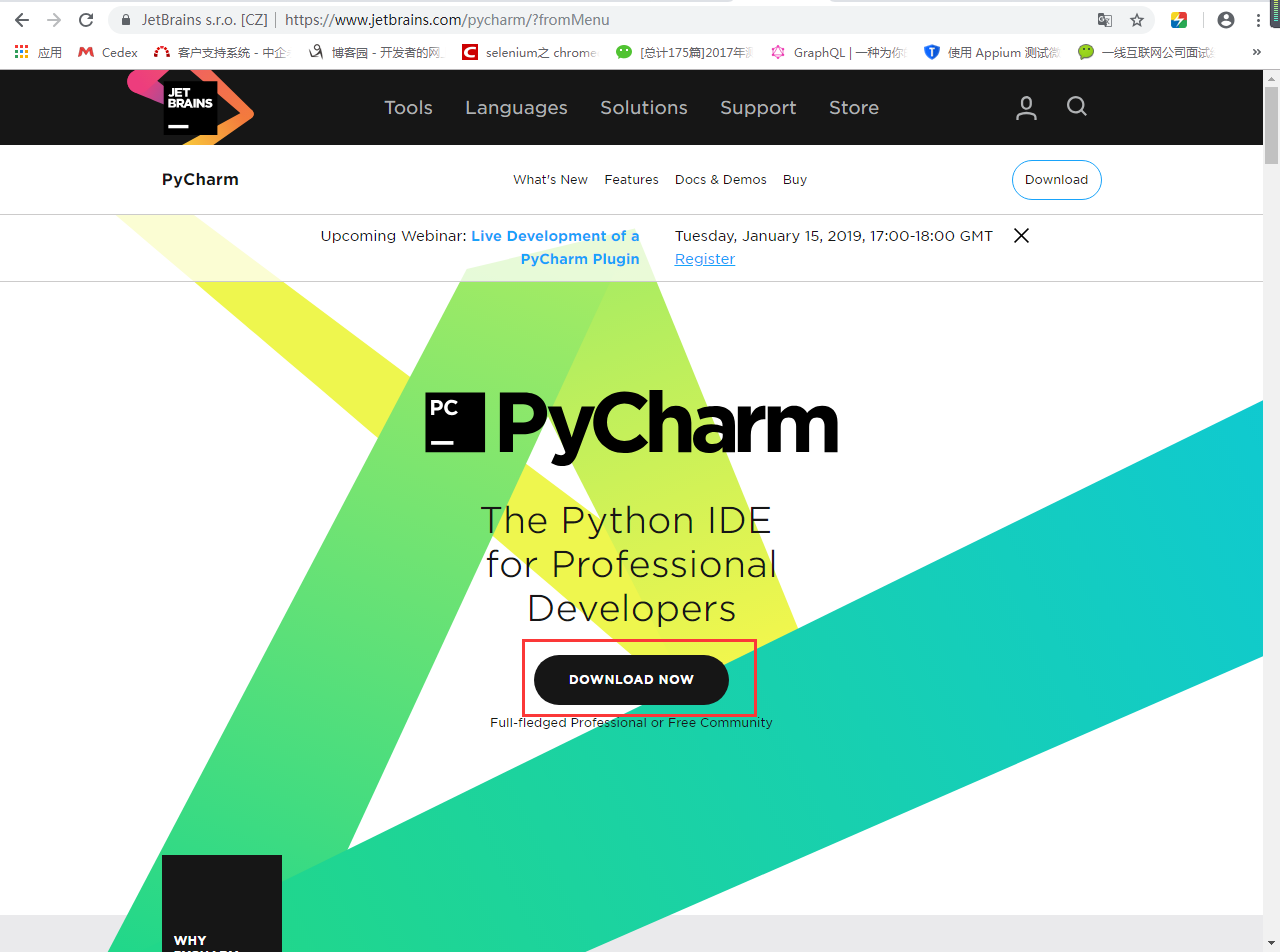
第三步:點擊“DOWNLOAD NOW”,根據自己需要下載匹配的操作系統的安裝包,如下圖所示:
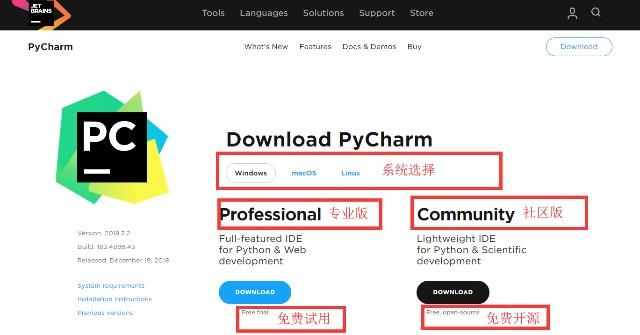
第四步:等待安裝包下載完,運行即可。
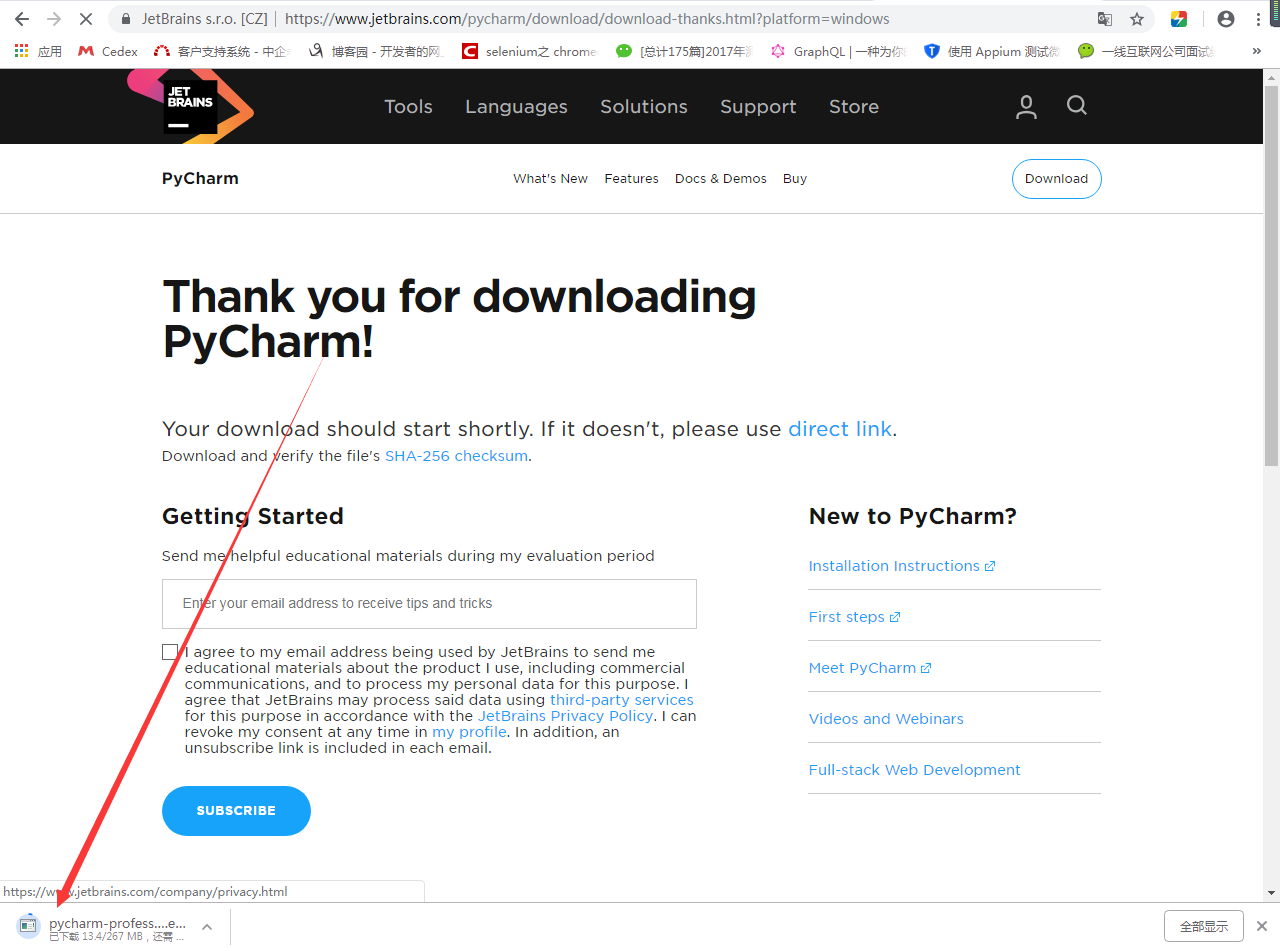
python安裝過程
第一步:找到下載好的PyCharm安裝包,如下圖所示“
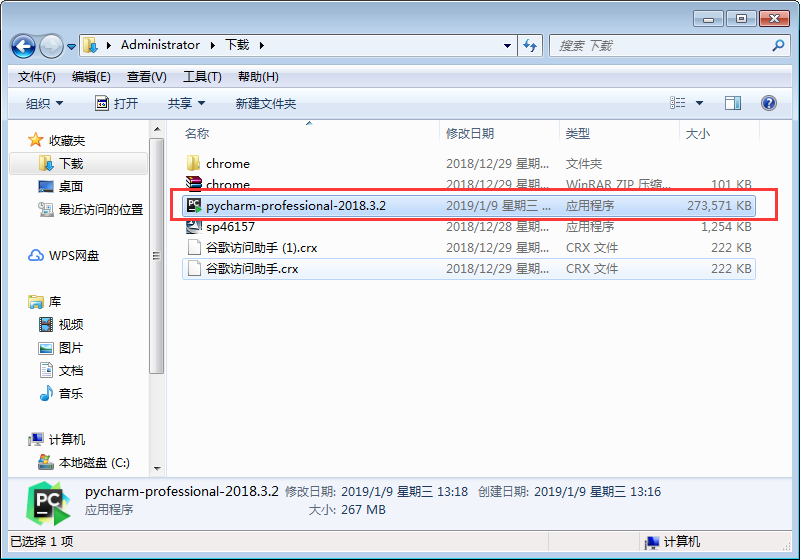
第二步:雙擊已下載的PyCharm安裝包,出現如下圖所示的界面,點擊“next”
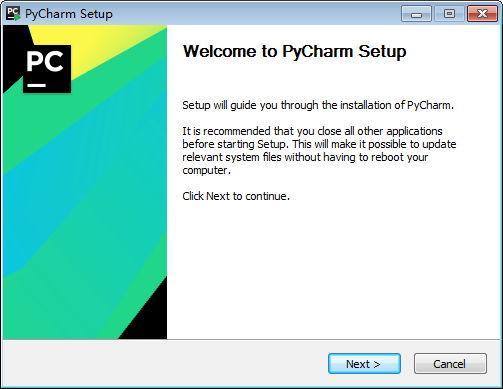
第三步:選擇安裝目錄,Pycharm需要的內存較多,建議將其安裝在D盤或者E盤,不建議放在系統盤C盤:
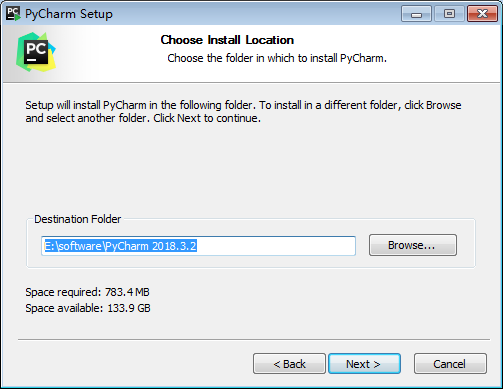
第四步:點擊Next,進入下圖的界面:
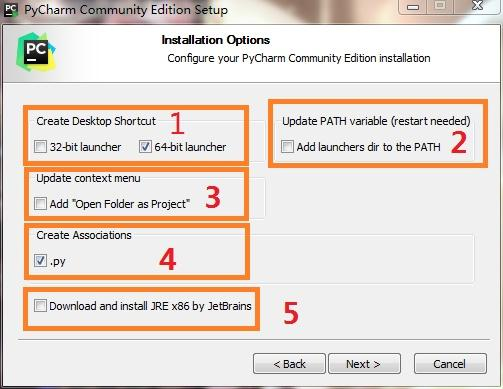
數字1:create desktop shortcut(創建桌面快捷方式),系統32位就選32-bit,系統64位就選64-bit。現在大多數都是64位了,不清楚系統類型:我的電腦=》右鍵=》屬性
筆者的電腦是64位系統,所以選擇64位。
數字2:update path variable(restart needed)更新路徑變量(需要重新啟動),add launchers dir to the path(將啟動器目錄添加到路徑中)。上一個PyCharm版本沒有的,所以沒有選擇。
數字3:update context menu(更新上下文菜單),add open folder as project(添加打開文件夾作為項目)。上一個PyCharm版本沒有的,所以沒有選擇。
數字4:create associations 創建關聯,關聯.py文件,雙擊都是以pycharm打開。
數字5:不要選,我第一次安裝的時候就是勾選了,差點放棄。pycharn是國外的軟件,網站就是國外,下載速度很慢。有人選上等一兩個小時,我等半小時,直接強制關掉。沒勾選安裝很快完成。把數字1和數字4勾選就好,數字2和數字3看你自己需求。(數字5如果有需求,自己可以單獨去官網下載安裝JRE)
第五步:點擊Next,進入下圖界面:
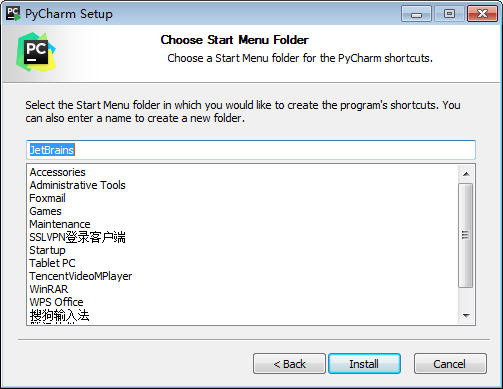
默認安裝即可,直接點擊Install。
第六步:耐心的等待兩分鐘左右,如下圖:
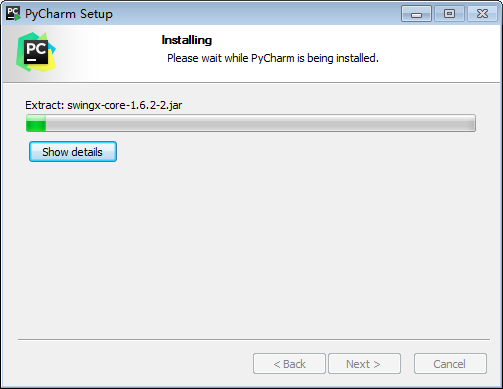
第七步:之后就會得到下面的安裝完成的界面:
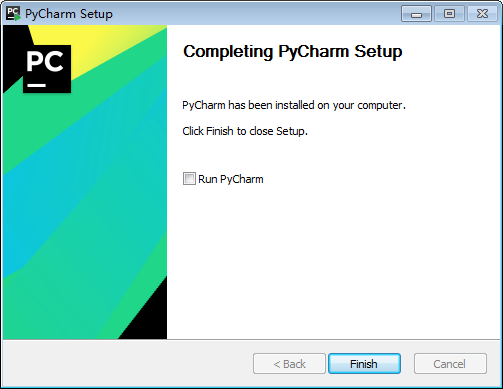
第八步:點擊Finish,Pycharm安裝完成。接下來對Pycharm進行配置,雙擊運行桌面上的Pycharm圖標,進入下圖界面:
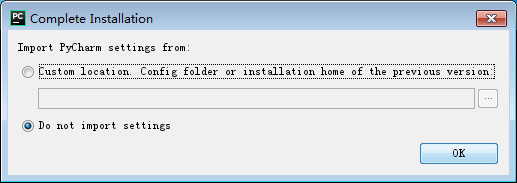
從哪里導入pycharm設置,直接第三個(Do not import settings),以后還可以導入。選擇Do not import settings,之后選擇OK,進入下一步。
第九步:勾選I confirm that....... ,界面如下:

第十步:點擊“continue”,界面如下:

第十一步:數據分享,界面如下:
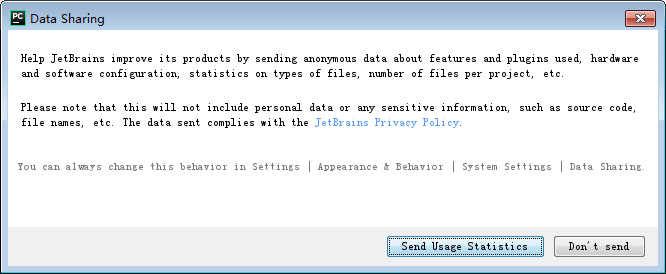
這個相當于一個問卷調查吧,看自己愿不愿將信息發送JetBrains來提升他們產品的質量
第十一步:點擊“send”或者“Don't send”。進入如下界面:
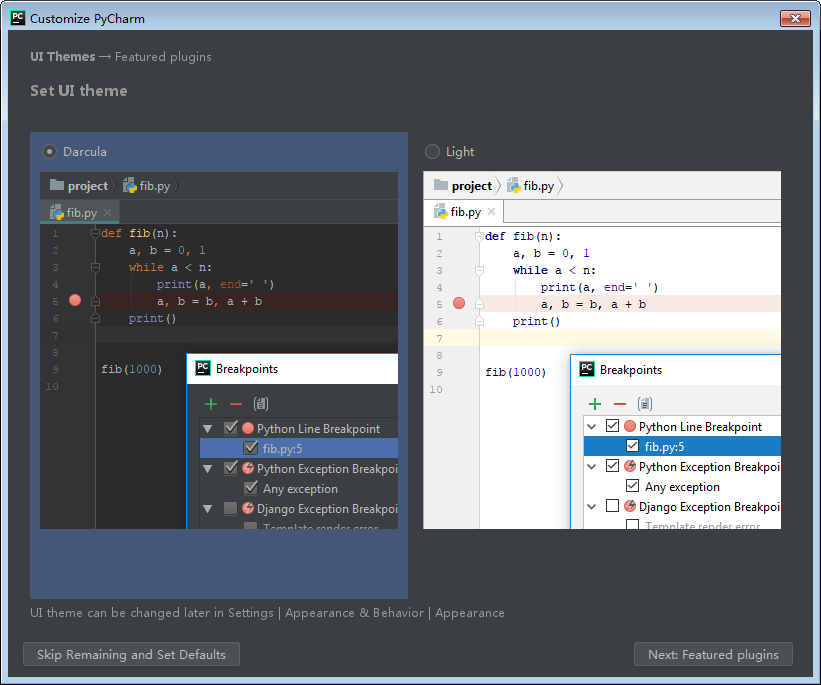
皮膚選擇,建議選擇Darcula主題,該主題更有利于保護眼睛,而且看上去也非常不錯~~~
第十二步:可以右上角關掉,也可以左下角:skip remaining and set defaults(跳過其余和設置默認值)
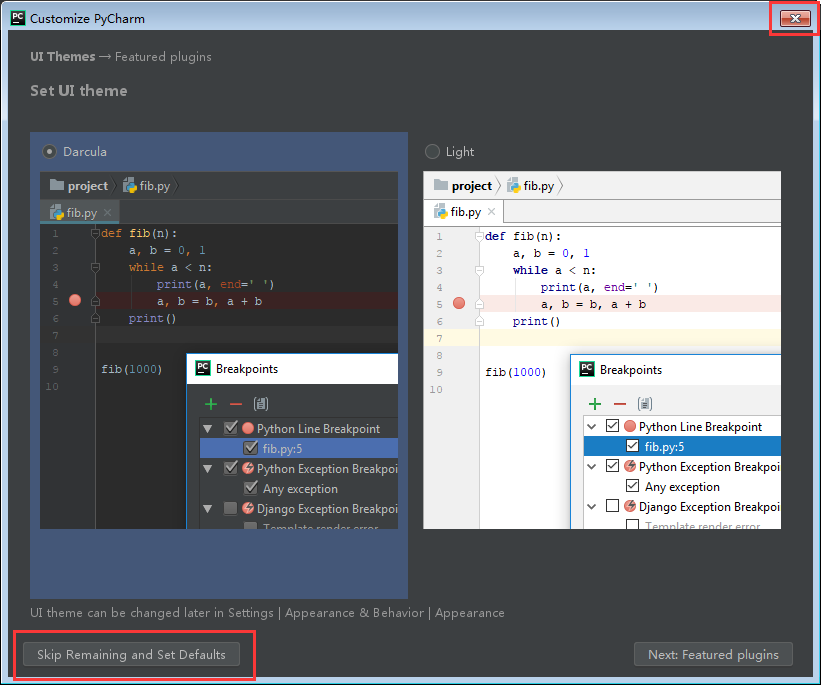
第十三步:點擊左下角:skip remaining and set defaults(跳過其余和設置默認值)進入激活界面,選擇第二個License server,如下圖所示:
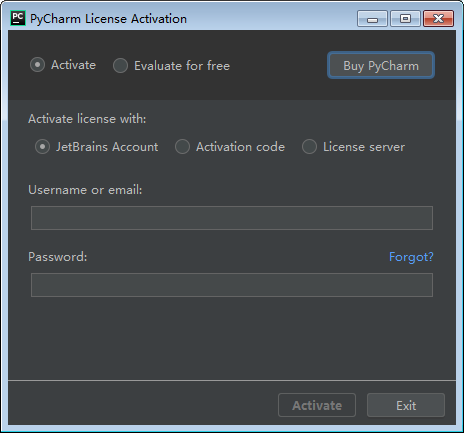
Active 激活分為三種:1、JetBrains Account 賬戶激活;2、Activation code激活碼(推薦親測);3、License server授權服務器激活(推薦)
Evaluate試用 一般是30天,不推薦
國內一般都是破解激活,到此安裝已完成,具體激活請看激活的隨筆。或直接下載社區版免費使用







